
Il existe deux manières de numéroter les pages d’un document Word automatique, et ce, en quelques clics. Découvre comment sur Smallpdf !
Il existe deux manières de numéroter les pages d’un document Word automatique, et ce, en quelques clics. Découvre comment sur Smallpdf !
Tu es face à un article super long ou un ebook et tu aimerais pouvoir numéroter les pages de ton document Word sans avoir à le faire de manière individuelle sur chaque page ?
Heureusement pour toi, il est possible de numéroter les pages de ton document en une seule fois. Il existe deux méthodes qui te permettent de numéroter les pages de ton fichier Word, et nous te les présentons plus en détail dans ce petit guide.
Cette méthode est tellement simple, tout le monde peut l’utiliser ! Ouvre ton document Word et suis les instructions ci-dessous :
Comment numéroter des pages dans un fichier Word – la méthode facile
Clique sur « Insertion » > « Numéro de page ».
Parmi les options qui s’affichent, choisis la position et l’alignement des numéros de pages.
L’alignement peut être soit à gauche, à droite, au milieu ou en marge de chaque page.
En passant le curseur sur les différentes options, une petite image s’affichera pour te montrer à quoi ressemblera ta page numérotée.
Clique sur « Fermer l’en-tête et le pied de page » quand tu as terminé.
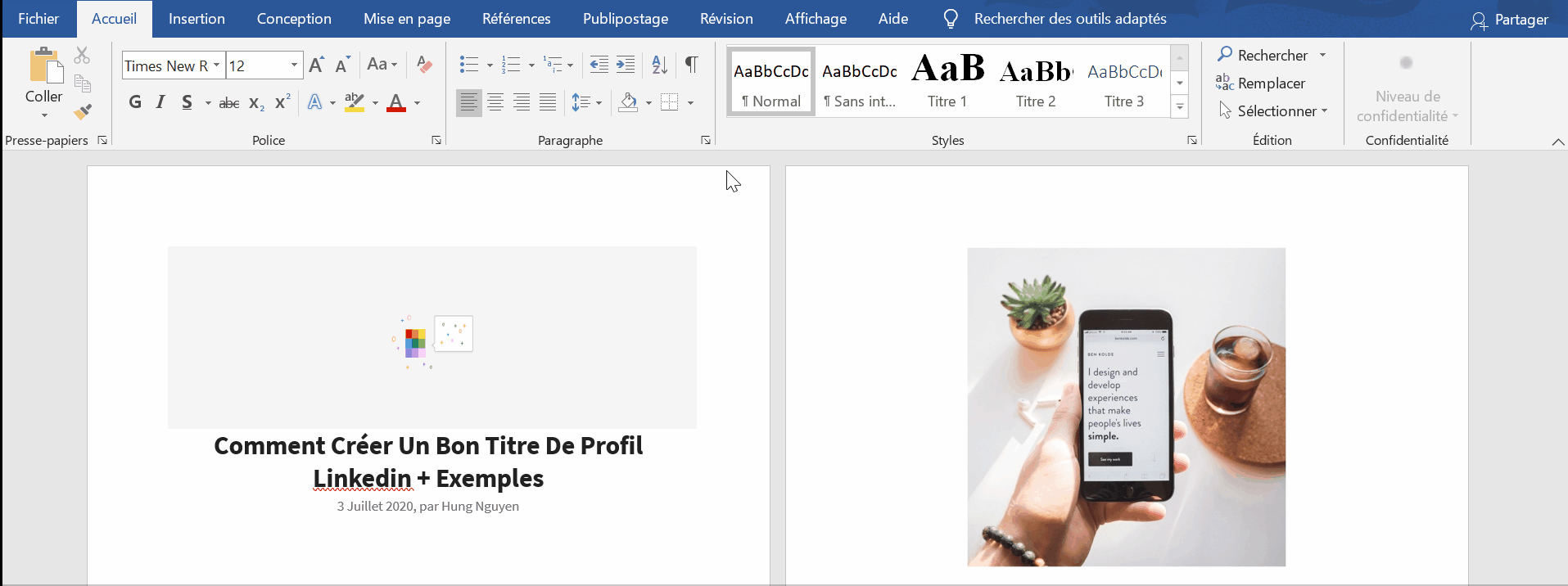
Comment numéroter des pages dans Word – méthode 1
Comment Ajouter Des Numéros De Pages Quand Il Y A Déjà Du Texte Dans L’en-Tête Et Le Pied De Page
Si la méthode précédente ne fonctionne pas, c’est sûrement parce qu’il y a déjà du contenu dans l’en-tête et le pied de page. Ce n’est pas un problème et il existe une solution alternative. Voici comment numéroter les pages dans Word, avec la méthode alternative :
- Au lieu de cliquer sur « Insertion », double-clique sur l’en-tête ou le pied de page de l’une des pages – dépendamment de l’endroit où tu souhaites insérer tes numéros.
- Une nouvelle bannière s’affichera, appelée « Outils - En-Tête Et Pied De Page ».
- Ici, pour t’assure que le contenu de l’en-tête où du pied de page ne soit pas effacé, clique sur « Numéro de page » > « En marge ».
- Voilà, tu devrais maintenant voir le numéro chaque page s’afficher, tout en gardant le contenu de l’en-tête et du pied de page intact.
- Si tu souhaites changer l’alignement et la position de tes numéros de page, comme montré précédemment, tu peux double-cliquer sur l’en-tête ou le pied de page, cliquer sur « Numéro de page » et choisir un autre emplacement.
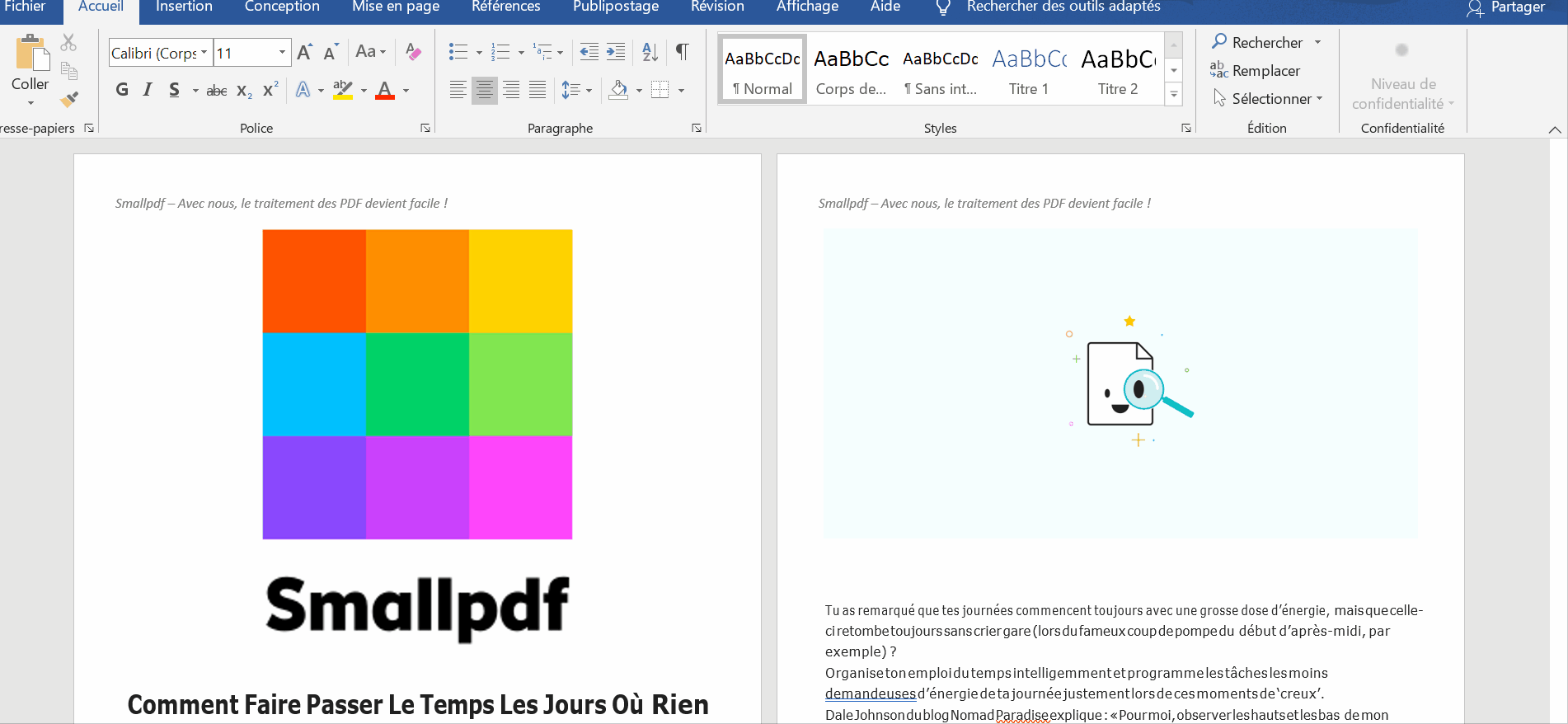
Comment numéroter des pages dans Word – méthode 2
Enregistrer Le Fichier Final
Nous sommes tous reconnaissants envers Microsoft Word, qui nous aide depuis des décennies à modifier nos documents. Néanmoins, si tu souhaites lire ou partager tes fichiers, Word n’est pas forcément le bon format. En utilisant Word, tu prends en effet le risque de modifier accidentellement ton fichier.
De plus, ce n’est pas forcément dans ton intérêt que les personnes avec qui tu as partagé tes documents puissent modifier leur contenu ; c’est même problématique lorsqu’il s’agit de fichiers Word avec des informations importantes, comme une lettre de motivation ou un manuscrit.
La solution ? Convertis ton fichier en PDF ! Le format PDF est le format idéal pour le partage de documents. Il est léger et protège ton document de toute modification. Tu peux enregistrer tes fichiers Word au format PDF directement depuis Word. Mais si tu n’as pas Word à la maison ou que tu as trop la flemme (qui ne l’a pas de temps en temps ?), découvre tous nos outils de conversion, comme :
- Convertisseur de Word en PDF : il fait exactement ce que son nom indique.
- Convertisseur de PDF en Word : le même processus, mais à l’envers !
- Compresseur PDF : il réduit la taille de tes documents.
- Protéger PDF : un outil qui te permet de verrouiller ton PDF.
- Lecteur PDF : un lecteur simple, comme on les aime !
- Modifier PDF : cet outil te permet de modifier ton PDF, mais aussi de lui ajouter des annotations.
Malgré notre nom et notre slogan, nous ne nous contentons pas seulement d’aider les internautes à utiliser le format PDF. Des milliards de documents numériques sont stockés sur les ordinateurs et en ligne en ce moment même et nous espérons avoir pu t’aider à gérer les tiens plus facilement.
Et voilà ce qui marque la fin de ce petit guide. Tu sais maintenant comment numéroter les pages sur Word ! Il te reste des questions auxquelles nous n’avons pas répondu ? Envoie-nous un mail et nous viendrons à ta rescousse !
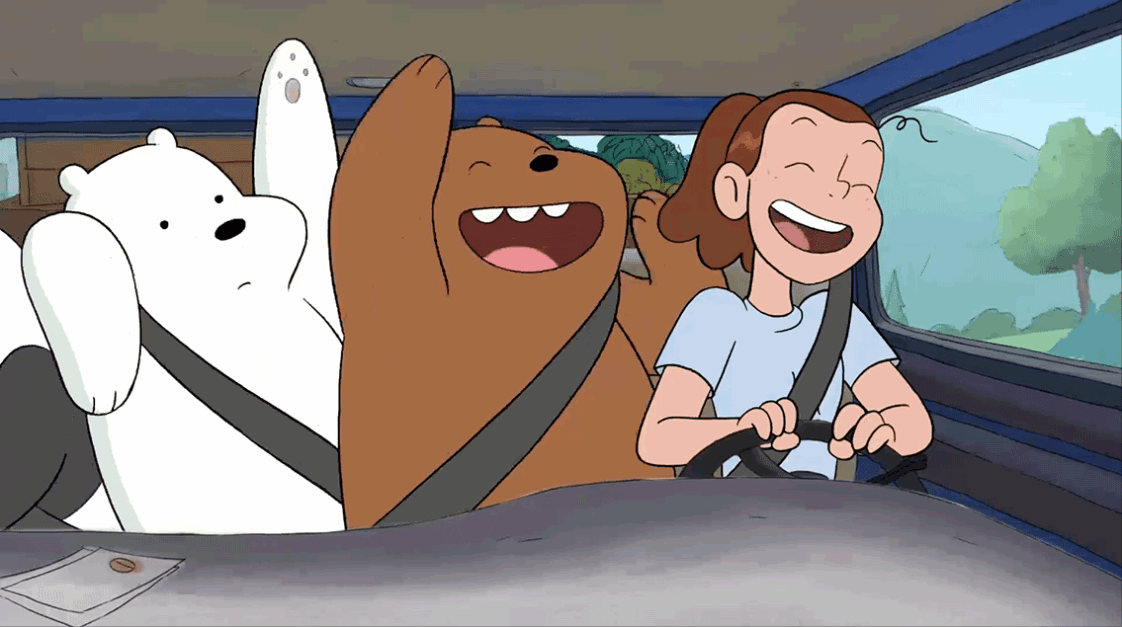
Et hop, un problème de document résolu en plus ! 😊


